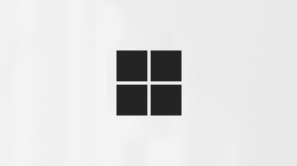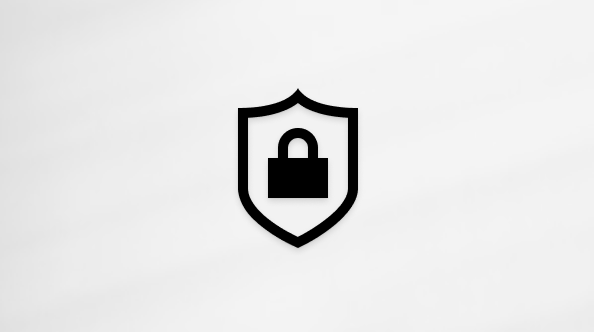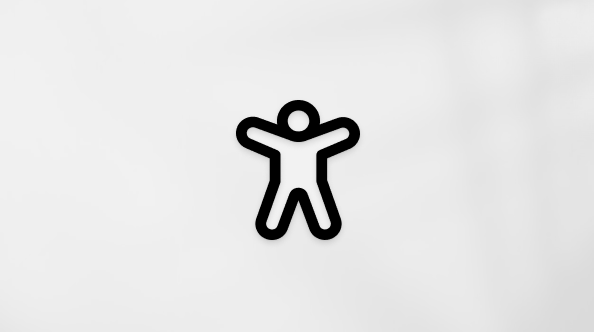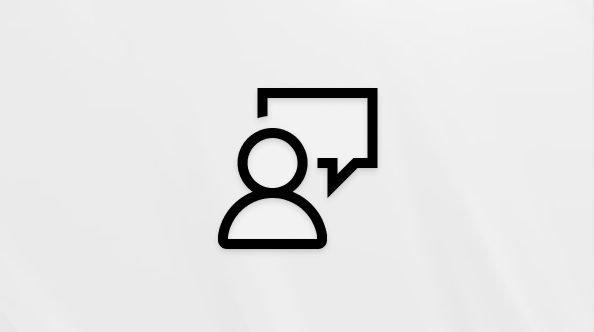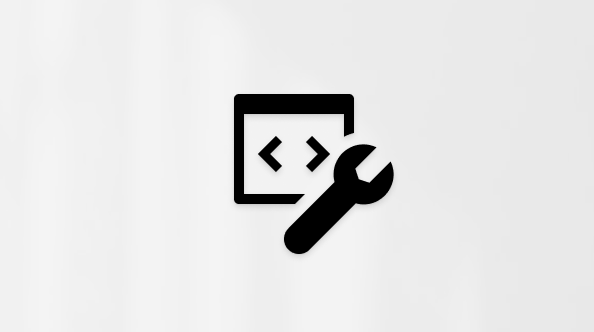τοMicrosoft 365 Copilot Chat βρίσκεται στο κέντρο τουMicrosoft 365 Copilot. Όταν είστε γειωμένοι σε δεδομένα web, μπορείτε να κάνετε ερωτήσεις για το Copilot, να βοηθήσετε στη σύνταξη περιεχομένου και να συνοψίσετε αρχεία. Και εάν έχετε την άδεια χρήσης πρόσθετου Copilot, μπορείτε να αλλάξετε το Copilot για να γειωθεί η εργασία σας, γεγονός που σας επιτρέπει να ενσωματώσετε το περιεχόμενο της εργασίας σας, όπως συνομιλίες, μηνύματα ηλεκτρονικού ταχυδρομείου και αρχεία.
Πλεονεκτήματα του Microsoft 365 Copilot
-
Διορατική: Υποβάλετε ερωτήσεις για να σας βοηθήσουν να συγκεντρώσετε πληροφορίες.
-
Ισχυρός: Δημιουργήστε περιεχόμενο και ενημερωθείτε γρήγορα.
-
Πηγαίνει όπου κι αν πάτε: Χρησιμοποιήστε Copilot Chat στο web, από την εφαρμογή υπολογιστή Copilot, Outlook, Microsoft Teams ή από την κινητή συσκευή σας.
Τρόπος χρήσης Copilot Chat
Ο τρόπος με τον οποίο χρησιμοποιείτε Copilot Chat εξαρτάται από το αν έχετε άδεια χρήσης πρόσθετου Copilot. Εάν έχετε μια άδεια χρήσης πρόσθετου Copilot, θα δείτε ένα κουμπί εναλλαγής Εργασία και Web στο επάνω μέρος της σελίδας Συνομιλία. Εάν δεν εμφανιστεί αυτός ο διακόπτης, δεν έχετε άδεια χρήσης.
Συμβουλή: Για να κατανοήσετε τις διαφορές μεταξύ εργασίας και web και τι σημαίνει να έχετε μια άδεια χρήσης πρόσθετου Copilot, ανατρέξτε στο θέμα Ποια είναι η διαφορά μεταξύ Copilot Chat με ή χωρίς άδεια χρήσης Microsoft 365 Copilot.
Για να αποκτήσετε πρόσβαση σε Copilot Chat κάντε τα εξής
-
Μεταβείτε στο Microsoft365.com/chat και, αν δεν έχετε ήδη εισέλθει, πραγματοποιήστε είσοδο με τον εταιρικό ή σχολικό λογαριασμό σας.
-
Από τη Συνομιλία, επιλέξτε ένα από τα δείγματα μηνυμάτων και επεξεργαστείτε το μήνυμα, ανάλογα με τις ανάγκες. Εναλλακτικά, δημιουργήστε το δικό σας μήνυμα απευθείας στο πεδίο μηνύματος.
-
Αν δεν είστε βέβαιοι τι να ρωτήσετε, χρησιμοποιήστε το Συλλογή προτροπών για να λάβετε προτάσεις. Κάτω από το πεδίο Message Copilot επιλέξτε Εμφάνιση περισσότερων >
Συμβουλή: Μάθετε περισσότερα στο θέμα Γρήγορα αποτελέσματα με την εφαρμογή Συλλογή προτροπών Copilot.
-
Επιλέξτε Προσθήκη αρχείου εάν θέλετε Copilot Chat για αναφορά σε συγκεκριμένο αρχείο. (Υπάρχουν όρια αποστολής αρχείων εάν δεν έχετε άδεια χρήσης πρόσθετου.)
-
Εάν έχετε μια άδεια χρήσης πρόσθετου Copilot, μπορείτε να πληκτρολογήσετε ένα / και να αρχίσετε να πληκτρολογείτε τα άτομα, το αρχείο, τη σύσκεψη ή το μήνυμα ηλεκτρονικού ταχυδρομείου που θέλετε να συνδέσετε.
Σημείωση: Για να μάθετε περισσότερα σχετικά με τη χρήση / στις οδηγίες σας, ανατρέξτε στο θέμα Χρήση του IQ περιβάλλοντος για αναφορά σε συγκεκριμένα αρχεία, άτομα και πολλά άλλα στο Copilot. (Αυτή η δυνατότητα είναι διαθέσιμη μόνο εάν έχετε άδεια χρήσης πρόσθετου Copilot.)
-
-
Όταν είστε ικανοποιημένοι με την προτροπή σας, επιλέξτε Αποστολή . Copilot Chat θα αρχίσει να δημιουργεί μια απάντηση στην προτροπή σας.
Για συνεργασία με την ομάδα σας, αποθηκεύστε τις συνομιλίες σας σε μια σελίδα του Copilot (ανατρέξτε στο θέμα Γρήγορα αποτελέσματα με Σελίδες Copilot). Εναλλακτικά, αν αναζητάτε προηγούμενες απαντήσεις, επισκεφθείτε ξανά το ιστορικό συνομιλίας του Copilot.
Βοηθήστε στη διαμόρφωση του μέλλοντος του AI
Το AI είναι συναρπαστική νέα τεχνολογία, αλλά είναι ακόμα νωρίς στην ανάπτυξη και συνεχίζουμε να μαθαίνουμε. Μερικές φορές το Copilot κάνει λάθος, επομένως είναι σημαντικό να ελέγξετε το περιεχόμενο που δημιουργεί.
Στείλτε μας τα σχόλιά σας! Χρησιμοποιήστε τα κουμπιά αντίχειρες και αντίχειρες για να μας πείτε τι σας αρέσει (ή δεν σας αρέσει), οτιδήποτε κάνει λάθος το Copilot ή τι μπορούμε να κάνουμε για να βελτιώσουμε την εμπειρία σας.